适用于 Mac 和 Windows PC 的非常有用的 WAV 编辑软件
IBM 和 Microsoft 联合创建的 WAV 或波形音频文件格式是未压缩的无损音频,可用于编辑目的。它是最好的音频格式之一,即使经过一系列转换也能够保持音频质量。只要您以相同的比特率进行转换,在转换文件时您就不会注意到任何差异或质量损失。
最好的部分是 WAV 文件易于编辑,允许您修改音频文件的细节或元数据。但是,您将需要一个音频编辑器来帮助您完成此任务。在这一点上,我们精心挑选了最好的音频编辑器,以简化您寻找合适工具的任务。了解如何 编辑 WAV 文件 通过参考下面仔细审查的 WAV 编辑器列表。
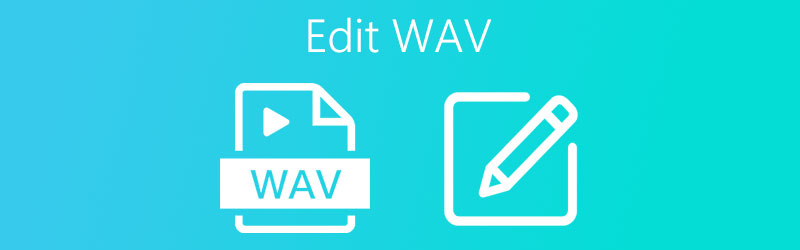
第 1 部分。如何在 Mac 上编辑 WAV
1. QuickTime 播放器
如果你想在 Mac 电脑上编辑 WAV 而不安装第三方软件,那么 Quicktime Player 是您 Mac 的首选 WAV 编辑软件。这个工具可以很好地用作音频编辑器,允许您执行一些基本的编辑操作,如修剪、剪切、组合多个音频文件等等。此外,您还可以根据所需的顺序重新排列单独的剪辑。没有太多解释,这里是如何轻松地在 Mac 上编辑 WAV。
步骤 1. 打开 QuickTime 软件
在 Mac 上,前往 Launchpad 启动 QuickTime。浏览程序并查找 QuickTime。您也可以在搜索栏上输入其名称以快速找到该应用程序。点击软件打开它的界面。
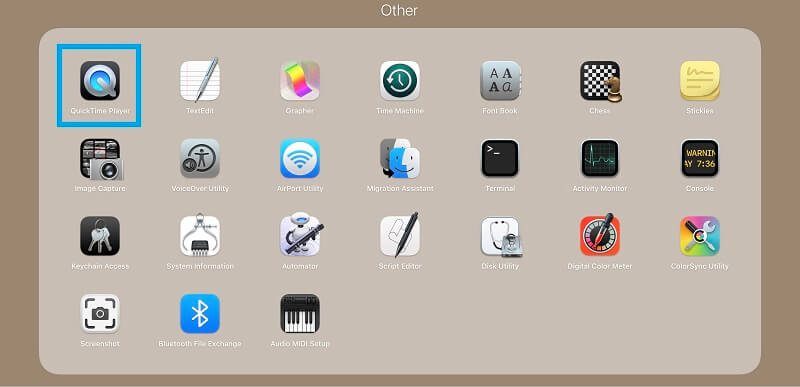
步骤 2. 上传 WAV 文件
打开应用程序后,添加您要编辑的 WAV 文件。只需转到 文件 > 打开文件... 然后选择您的目标 WAV 文件。
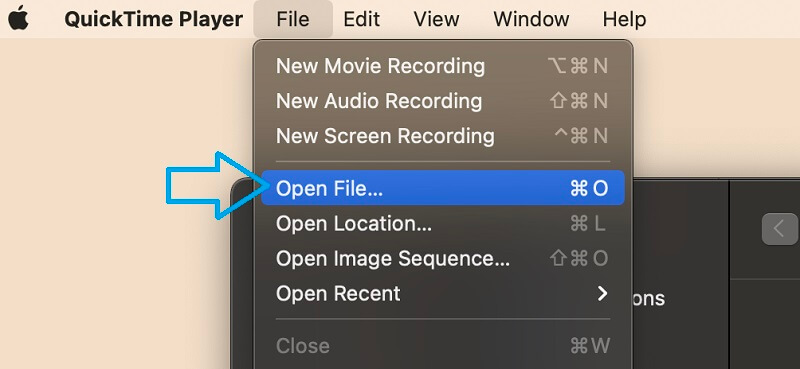
步骤 3. 编辑 WAV 文件
从菜单栏中,单击“编辑”按钮开始修改 WAV 文件。您可以选择拆分剪辑、添加、对齐等。
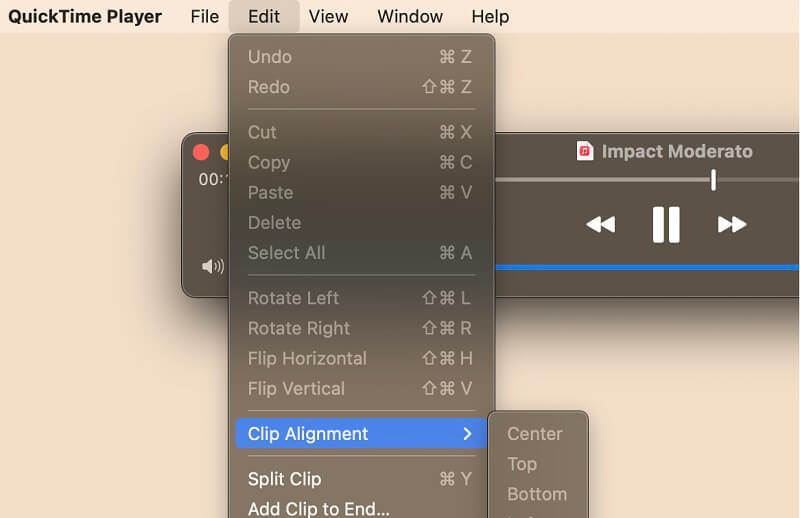
步骤 4. 保存编辑的 WAV
要保存编辑过的 WAV 文件,请导航到 文件 > 导出为 > 仅音频.从对话框中,设置文件名和位置文件夹,然后单击 保存 按钮进行确认。
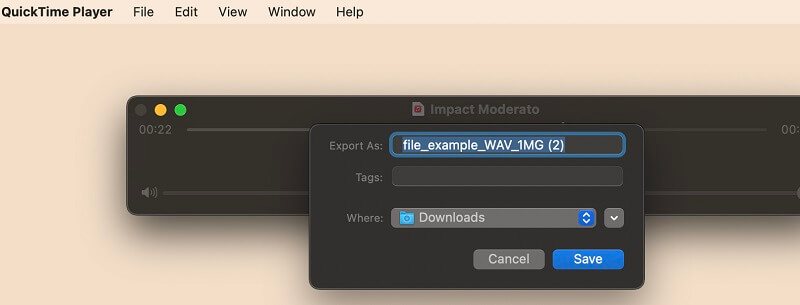
2. Vidmore 视频转换器
Vidmore视频转换 是一款多平台应用程序,可让您在 Windows 10 和 Mac 上编辑 WAV 文件,无需任何复杂的设置。它允许您编辑许多音频文件,包括 WAV、WMA、M4A、MP3、AAC 等等。使用此程序,您将能够将音频分成两半、修剪音频或将其切成片段。如果您需要删除不需要的音频部分,这尤其有用。此外,它使您能够编辑音频文件的元数据,从而允许您修改标题、专辑、流派、曲目,甚至为音频添加评论或封面。要使用此应用程序,请按照以下设置指南进行操作。
步骤 1. 下载并安装应用程序
首先,通过单击下面的免费下载按钮之一下载应用程序。之后在 Mac 上安装并启动该程序。
步骤 2. 添加要编辑的 WAV 文件
接下来,点击 加 签名按钮将 WAV 文件加载到程序中或拖放您要编辑的文件。
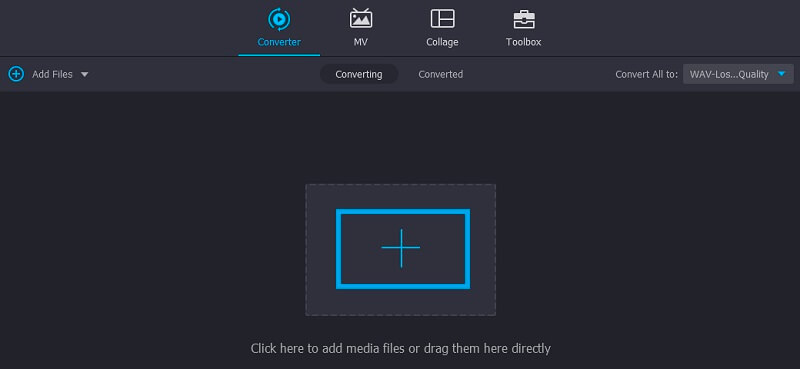
步骤 3. 编辑音频文件
将 WAV 文件添加到工具后,您就可以开始编辑音频文件了。只需单击 编辑 看起来像剪刀的按钮,然后您将被重定向到其编辑界面。要拆分音频,请移动 播放头 到您想要的位置并按下 分裂 按钮剪切左侧不需要的部分。然后点击 保存 按钮确认更改。
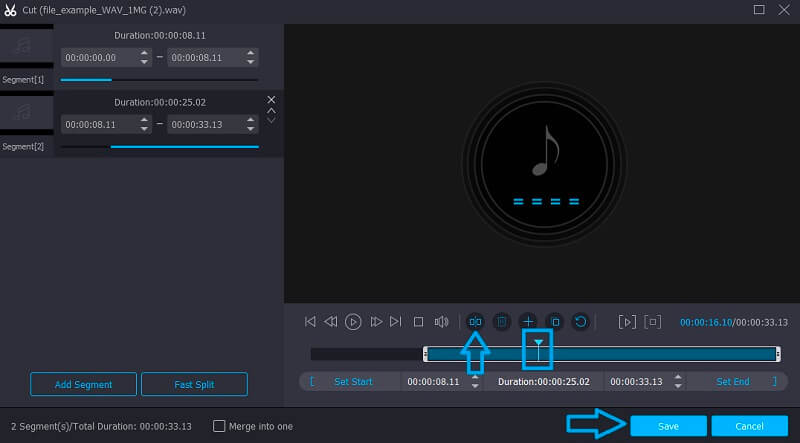
步骤 4. 保存最终版本
回到 转换器 选项卡并选择适合您需要的音频格式。打开配置文件菜单并转到 音讯 选项卡,然后选择输出格式。最后,点击 全部转换 按钮,转换过程将开始。
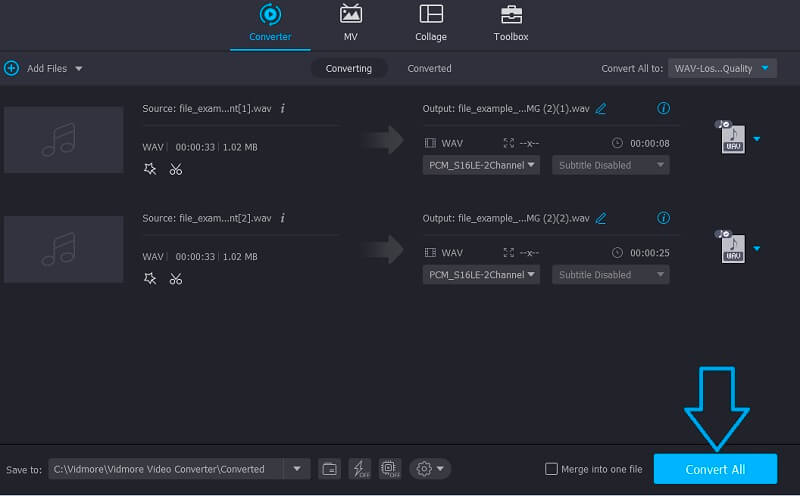
第 2 部分。 如何在 Windows 上编辑 WAV
您可以考虑使用在 Windows 上编辑 WAV 文件的最佳程序之一是 Audacity。它是一个完全免费的程序,具有许多编辑功能。同样,它使您能够编辑支持 WAV、FLAC、MP3、AIFF 和许多其他音频格式的各种音频格式。有了它,您可以调整录音速度,在中间剪切音频部分,在开头或结尾部分修剪。除此之外,您可以根据需要调整播放音量。如果您需要平衡连接在一起的两个音频文件的音量,这将特别有用。要编辑 WAV 文件,请看一下下面的分步过程。
步骤 1. 下载并安装 Audacity
您需要做的第一件事是通过访问 Audacity 的官方网页将 Audacity 下载并安装到您的计算机上。安装成功后,启动程序。
步骤 2. 导入 WAV 文件
要将 WAV 文件导入程序,请导航至 文件 > 导入 > 音频.从文件资源管理器中,找到并上传您要编辑的 WAV 文件。你也可以按 CTRL + O 这是快捷方式 打开 用于启动计算机的文件夹并上传音频文件。
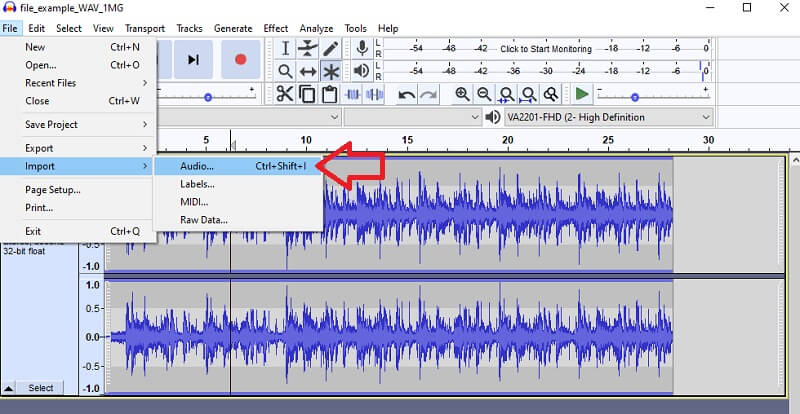
步骤 3. 编辑 WAV 文件
从程序的编辑界面,您可以从菜单栏中访问各种音频编辑。假设您要剪切文件,请选择音频的一部分并单击 切 按钮。
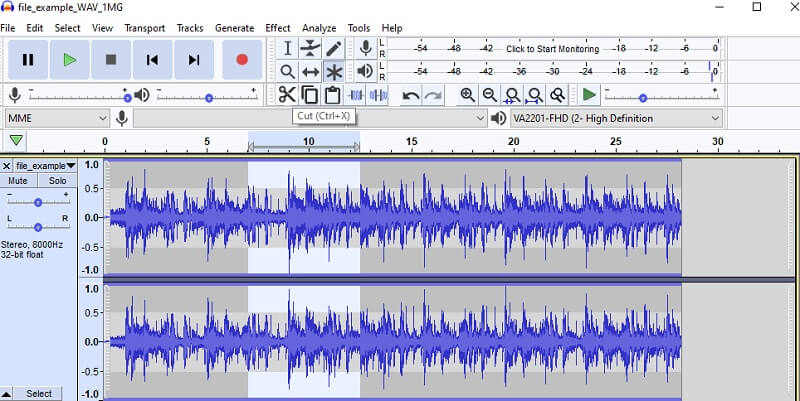
步骤 4. 保存项目
编辑音频文件后,通过打开保存项目 文件 菜单。然后将光标指向 保存项目 选项并选择 保存项目 保留已编辑音频的副本。
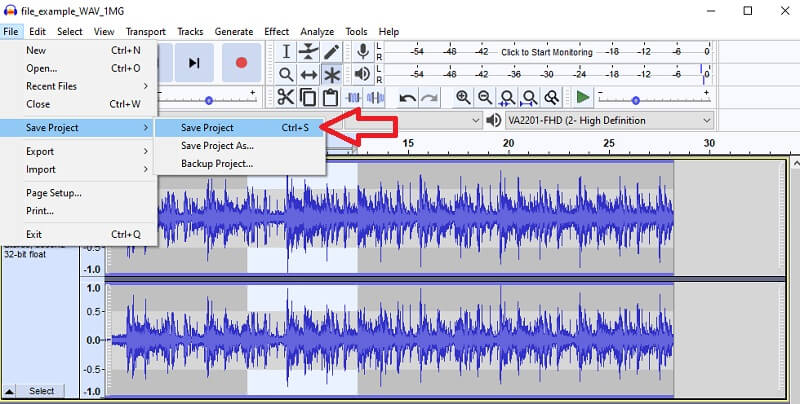
第 3 部分. WAV 编辑软件的常见问题解答
我可以免费在线编辑 WAV 文件吗?
是的!网络上提供了各种在线程序供您使用。以 Clideo 为例,它为您的音频编辑需求提供了单独的功能。您可以根据需要混合和组合音频、剪切或修剪它们。
如何编辑 WAV 文件的详细信息?
您可以使用本文中评论的那些。这里最好的音频编辑器之一是 Vidmore,它不仅可以让您修改音频,还可以修改元数据细节。
如何编辑 WAV 文件元数据?
为此,您需要一个 音频元数据编辑器.如前所述,Vidmore 带有此功能,您可以在其中编辑标题、音频封面、作曲家、流派等。
结论
一方面,WAV 文件保留了最佳音质,另一方面提供了极大的灵活性。您可以编辑其详细信息和元数据,为了实现这一点,我们列出了 最好的WAV编辑软件 适用于 Mac 和 Windows。只需选择哪一个适合您的喜好。
WAV 提示
-
编辑 WAV
-
转换WAV
-
音频播放器



